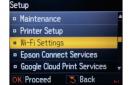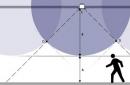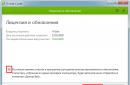(objavljeno u prosincu 2014.) isporučuje se s Pip. Ovo je najbolja značajka bilo kojeg izdanja Pythona. Bogatstvo knjižnica zajednice čini dostupnim svima. Početnici više nisu isključeni iz korištenja biblioteka zajednice zbog teškoća postavljanja. U isporuci s upraviteljem paketa, Python se pridružuje Rubyju, Node.jsu, Haskellu, Perlu, --gotovo svakom drugi suvremeni jezik s većinskom zajednicom otvorenog koda. Hvala, Python.
Ako ustanovite da pip nije dostupan kada koristite Python 3.4+ ili Python 2.7.9+, jednostavno izvršite npr.:
Py -3 -m osiguratipip
Naravno, to ne znači da je Python pakiranje riješilo problem. Iskustvo ostaje frustrirajuće. Raspravljam o tome.
I, nažalost za sve koji koriste Python 2.7.8 ili starije (znatan dio zajednice). Ne planiramo vam poslati Pip. Slijede ručne upute.
Python 2 ≤ 2.7.8 i Python 3 ≤ 3.3
Preuzmite get-pip.py, pazeći da ga spremite kao .py datoteku, a ne kao .txt. Zatim ga pokrenite iz naredbenog retka:
Python get-pip.py
Možda vam je za to potreban administratorski naredbeni redak. slijediti Pokrenite naredbeni redak kao administrator(Microsoft TechNet).
Ovo instalira paket pip, koji (u Windowsima) sadrži ...\Scripts\pip.exe taj put mora biti u varijabli okruženja PATH da biste koristili pip iz naredbenog retka (pogledajte drugi dio "Alternativnih uputa" za njegovo dodavanje u tvoj PUT,
Alternativne upute
Službena dokumentacija govori korisnicima da instaliraju Pip i svaku od njegovih ovisnosti iz izvora. To je zamorno za iskusne i pretjerano teško za početnike.
Za naše dobro, Christoph Gohlke priprema Windows instalatere (.msi) za popularne Python pakete. On izrađuje instalatere za sve verzije Pythona, i 32 i 64 bitne. Trebaš:
Za mene je ovo instaliralo Pip na C:\Python27\Scripts\pip.exe. Pronađite pip.exe na svom računalu, a zatim dodajte njegovu mapu (na primjer, C:\Python27\Scripts) svojoj putanji (Start / Uredi varijable okruženja). Sada biste trebali moći pokrenuti pip iz naredbenog retka. Pokušajte instalirati paket:
Pip instalirajte http
Izvolite (nadam se)! Rješenja za uobičajene probleme navedena su u nastavku:
Problemi s proxyjem
Ako radite u uredu, možda se nalazite iza HTTP proxyja. Ako je tako, postavite varijable okruženja http_proxy i https_proxy. Većina Python aplikacija (i drugog besplatnog softvera) to poštuje. Primjer sintakse:
Http://proxy_url:port http://username:password@proxy_url:port
Ako stvarno nemate sreće, vaš proxy bi mogao biti Microsoft
U ovom odjeljku naučit ćemo kako instalirati Python i upravitelj paketa Windows 10 od nule. Najbolji način instaliranje Pythona na Windows je preuzmite službeni instalacijski program s python.org. Da biste to učinili, otvorite svoj preglednik i idite na https://python.org/. Nakon što instalacijski program završi preuzimanje, otvorite Preuzimanja. Stranica će otkriti da je posjećujete u sustavu Windows i ponuditi preuzimanje najnovije verzije Python 3 ili Python 2. Ako ne znate koju verziju koristiti, onda preporučam Python 3. Ako trebate raditi s naslijeđenim Python 2 kodom, tada vam je potreban Python 2. Pod karticama Preuzimanja → Preuzmite za Windows Pritisnite gumb “Python 3.X.X” (ili “Python 2.X.X”) za preuzimanje instalacijske datoteke.
64-bitni Python u odnosu na 32-bitni
Ako se pitate je li 64-bitni ili 32-bitni, najvjerojatnije će vam trebati 32-bitni. Ponekad prilično teško pronaći Binarne datoteke su za 64-bitni, što znači da se neki moduli trećih strana možda neće ispravno instalirati na 64-bitni Python. Moje mišljenje je da koristite verziju koja je posebno preporučena na službenoj web stranici. Ako kliknete gumb Python 3 ili Python 2 ispod " Preuzmite za Windows”, dobit ćete točno onu verziju koju ste odabrali. Sjeti se ako na kraju učiniš netočan izbor i želite se prebaciti na drugu verziju Pythona, možete jednostavno uklonite postojeću verziju i ponovno ga instalirajte preuzimanjem drugog instalacijskog programa sa službene web stranice.
Pokretanje programa za instalaciju Pythona
Nakon što instalacijski program završi s preuzimanjem, dvaput ga kliknite da biste započeli. Obavezno potvrdite okvir za " Dodajte Python X.Y u PATH» u čarobnjaku za postavljanje. Provjerite je li " Dodajte Python X.Y u PATH” isporučuje se u instalacijskom programu, inače ćete imati problema s pristupom Python instalacijskog programa naredbenom retku. kliknite " Instalirati" za početak instalacije. Instalacija bi trebala ići brzo i Python će biti spreman za rad na vašem sustavu. Sljedeći korak je provjeriti je li sve ispravno dovršeno.
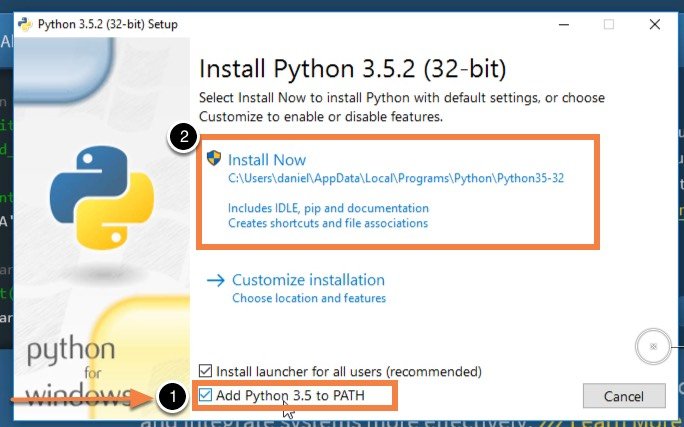
Potvrđivanje da je Python ispravno instaliran
Nakon završetka instalacije, Python bi trebao biti instaliran na vašem računalu. Provjerimo je li sve učinjeno ispravno testirajući ima li Python pristup naredbeni redak (cmd) Windows:
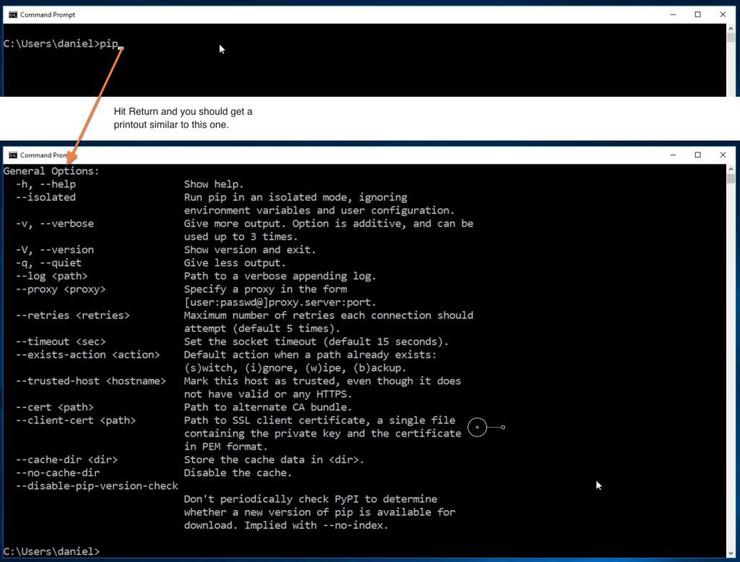
- Otvorite naredbeni redak Windows niz trčanjem cmd.exe
- Unesi pip i pritisnite "Enter"
- Vidjet ćete tekst pomoći Python upravitelja paketa pod nazivom “ ”. Ako primite poruku o pogrešci, ponovite korake instalacije Pythona i provjerite jeste li radna verzija Pythona. Većina problema s kojima se možete susresti imat će neke veze s tim neispravna postavka STAZA. Ponovna instalacija i potvrda da je " Dodajte Python u PATH” je aktiviran, trebao bi riješiti ovaj problem.
Što sad?
Nakon što ste se uvjerili da je sve učinjeno ispravno i provjerili da ispravno radi na vašem naredbenom retku, možete sa sigurnošću reći da ste instalirali Python na svoj sustav.
Tijekom procesa razvoja softveraPitonČesto postoji potreba za korištenjem paketa koji ovaj trenutak nedostaje na vašem računalu. Iz ove lekcije naučit ćete gdje nabaviti paket koji vam je potreban i kako ga instalirati.
Gdje mogu nabaviti paket koji nedostaje?
Potreba za instaliranjem dodatnog paketa pojavit će se vrlo brzo ako odlučite raditi na zadatku izvan osnovne funkcionalnosti koja pružaPiton. Na primjer: rad samreža, obrada slika, kriptografija itd. U tom slučaju morate saznati koji paket sadrži funkcionalnost koja vam je potrebna, pronaći ga, preuzeti, smjestiti u željeni direktorij i početi ga koristiti. Svi ti koraci mogu se obaviti ručno, ali se ovaj proces može automatizirati. Osim toga, preuzimanje paketa s nepoznatih stranica može biti prilično opasno.
Na našu sreću, unutarPitonsvi ti problemi su riješeni. Postoji tzvIndeks Python paketa (PyPI)je spremište otvoreno svimaPitonprogrameri, u njemu možete pronaći pakete za rješavanje gotovo svakog problema. Tamo također možete objaviti vlastite pakete. Koristi se za preuzimanje i instalaciju posebna korisnost, koji se zovepip.
Upravitelj paketa u Piton– pip
Pipje uslužni program konzole (bez GUI). Nakon što ga preuzmete i instalirate, bit će registriran uSTAZAi bit će dostupni za korištenje.
Ovaj se uslužni program može pokrenuti neovisno:
> pip<аргументы>i preko tumačaPiton:
> python -m pip<аргументы>Ključ -mznači da želimo pokrenuti modul (u ovom slučajupip). Više detalja o načinu korištenjapip, možete pročitati u nastavku.
Montaža pip
Prilikom postavljanja moderne verzijePiton(počevši od Python 2.7.9 i Piton 3.4),
pipinstalira se automatski. Ali ako, iz nekog razloga,pipnije instaliran na vašem računalu, to možete učiniti ručno. Postoji nekoliko načina.
Univerzalna metoda
Pretpostavit ćemo daPitonveć ste ga instalirali, sada ga trebate instaliratipip. Da biste to učinili, preuzmite skriptuget-pip.py
> curl https://bootstrap.pypa.io/get-pip.py -o get-pip.pyi izvršiti ga.
> python get-pip.pyIstovremeno, zajedno sapipće biti instaliransetuptools I kotači. Alati za postavljanjeje skup alata za izgradnju paketaPiton. Kotači– ovo je format distribucije za paketPiton. Rasprava o ovim komponentama je izvan opsega ove lekcije, stoga se nećemo zadržavati na njima.
Metoda za Linux
Ako koristiteLinux, zatim za instalacijupipMožete koristiti upravitelj paketa koji je dostupan u vašoj distribuciji. Ispod su naredbe za nekolikoLinuxsustavi koji pokreću instalacijupip(razmotrit ćemo samoPiton 3, jer Piton2 je već zastario, a njegova podrška i razvoj će biti zaustavljeni nakon 2020. godine).
Fedora
Fedora 21 :
> sudo yum instalirajte python3 python3-wheelFedora 22 :
> sudo dnf instalirajte python3 python3-wheelopenSUSE
> sudo zypper instaliraj python3-pip python3-setuptools python3-wheelDebian/Ubuntu
> sudo apt instaliraj python3-venv python3-pipArch Linux
> sudo pacman -S python-pipAžuriraj pip
Ako radite saLinux, zatim za ažuriranjepippokrenite sljedeću naredbu.
> pip instalirati -U pipZa Windowsnaredba će biti:
> python -m pip install -U pipKorištenje pip
Instalacija paketa
Pipomogućuje vam instaliranje najnovije verzije paketa, određene verzije ili upotrebe logički izraz, putem kojeg možete utvrditi da vam je, na primjer, potrebna verzija koja nije niža od navedene. Također postoji podrška za instaliranje paketa iz repozitorija. Pogledajmo kako koristiti ove opcije.
Montaža Najnovija verzija paket
> pip instaliraj Naziv projektaInstaliranje određene verzije
> pip instaliraj ProjectName==3.2Instaliranje paketa s verzijom koja nije niža od 3.1
> pip install Naziv projekta> =3.1Montaža Pitonpaket iz git repozitorija
> pip install -e git+https://gitrepo.com/ProjectName.gitInstalacija iz alternativnog indeksa
> pip install --index-url http://pypackage.com/ Naziv projektaInstaliranje paketa iz lokalnog imenika
> pip instalacija ./dist/ProjectName.tar.gzUklanjanje paketa
Za uklanjanje paketa koristite naredbu
> pip deinstaliraj ProjectNamePIP kamera je prijenosni uređivač fotografija prikladan za prilagođavanje fotografija prije postavljanja na Instagram. Paket sadrži najsvestranije okvire za fotografije, kolaže i druge slojeve. Možete prenijeti slike u aplikaciju izravno iz memorije pametnog telefona ili putem kamere. U određenim načinima za uređivanje dimenzija fotografije, pozadina slike je zamućena zajedno s nijansama fotografije. Dostupno je više od dvije stotine kolaža. Maksimalan mogući broj slika u jednom kolažu je deset, što je puno u usporedbi s drugim proizvodima ove vrste.
U programu će biti dostupno više od dva tuceta različitih filtera, kao i poseban uređivač. Na fotografiju možete zalijepiti naljepnicu, poruku, povećati oštrinu i obrezati rubove. Možete sami retuširati svjetlinu boja, zasićenost i druge opcije. Dobivene fotografije mogu se spremiti na flash karticu ili učitati na društvenu mrežu koju redovito koristite. Kontrole u PIP kameri nisu osobito komplicirane; jedini nedostatak programa može se smatrati nedostatkom verzije na ruskom jeziku. Ovaj nedostatak je na neki način riješen ikonama, pomoću kojih možete saznati što će ovaj ili onaj odjeljak u izborniku raditi. Skup preklapajućih okvira, zanimljive specijalne efekte i druge tehnike stalno ažuriraju kreatori projekta. Projekt je zanimljiv jer su prvi put predstavljene takve mogućnosti koje ovdje postoje.
U opcijama za aplikaciju možete odabrati stazu na koju će točno biti bačena fotografija. Uglavnom u ovoj fazi funkcionalnost postavke su dovršene. Možemo zaključiti da je pip kamera nevjerojatno jednostavan za korištenje proizvod koji pruža nestandardne mogućnosti za uređivanje i ukrašavanje fotografija po narudžbi, bez potrebe za posebnim znanjem osobe u području rada. Sve što trebate učiniti je jednostavno pronaći materijal koji vas zanima i vidjeti konačni rezultat. Zasad, ovu aplikaciju S Google Play preuzeto je više od deset milijuna puta. Upotrijebite svoju maštu, idite na program PIP kamera, a onda će vam biti zajamčen ogroman broj lajkova na društvenoj mreži.
Glavne značajke PIP kamere:
- Okviri raznih orijentacija i dizajna;
- Mogućnost učitavanja fotografija u uređivač, baš kao iz galerije mobilni uređaj, i korištenje kamere;
- Više od dva tuceta okvira spremnih za korištenje;
- Najveći set naljepnica i naljepnica;
- Mogućnost kombiniranja i eksperimentiranja s dostupnim filtrima;
- Najbolje značajke koje možete izabrati;
- Mogućnost promjene formata fonta, teksta i drugih parametara za uređivanje kolaža;
- Redovito ažuriranje kataloga knjižničnih postavki;
- Preko dvadeset filtera za retuširanje slika;
- Brzo prenesite gotov materijal na društvene mreže.
U ovom vodiču ćemo vam pokazati kako instalirati Pip na mjesto gdje je instaliran Ubuntu 16.04 kao operacijski sustav. Pip je sustav za upravljanje paketima i koristi se za instaliranje i upravljanje softverskim paketima napisanim u Pythonu, koji se mogu pronaći u indeksu Python paketa (PyPI).
Prije svega, provjerite je li sav softver vašeg sustava unutra Trenutna država. Pokrenite sljedeću naredbu da osvježite popis paketa i ažurirate svoj sustav na najnoviju dostupnu verziju:
Sudo apt-get ažuriranje && sudo apt-get -y nadogradnja
Kada se ažuriranje završi, možete nastaviti i instalirati Pip na svoj . Instaliranje Pipa je vrlo jednostavno. Jedino što trebate učiniti je pokrenuti sljedeću naredbu:
Sudo apt-get instalirajte python-pip
Apt upravitelj paketa će instalirati Pip i sve potrebne ovisnosti softver za optimalan rad. Kada instalacija završi, možete provjeriti je li bila uspješna pomoću sljedeće naredbe:
Trebali biste vidjeti nešto slično sljedećem:
# pip -V pip 8.1.1 iz /usr/lib/python2.7/dist-packages (python 2.7)
To znači da je Pip uspješno instaliran na vašem poslužitelju i da je spreman za korištenje.
Za traženje paketa možete koristiti sljedeću naredbu:
Pip pretraživanje naziv_paketa
Za instalaciju paketa možete koristiti sljedeću naredbu:
Pip instalacija package_name
U slučaju da želite ukloniti paket, možete koristiti sljedeću naredbu:
Pip deinstaliraj naziv_paketa
Za dobivanje dodatne mogućnosti Pip i primjeri upotrebe za koje možete koristiti oznaku --help:
# pip --help Upotreba: pip
P.S. Ako vam se svidio ovaj post, podijelite ga sa svojim prijateljima na u društvenim mrežama pomoću gumba na dnu objave ili jednostavno ostavite komentar ispod. Hvala vam.